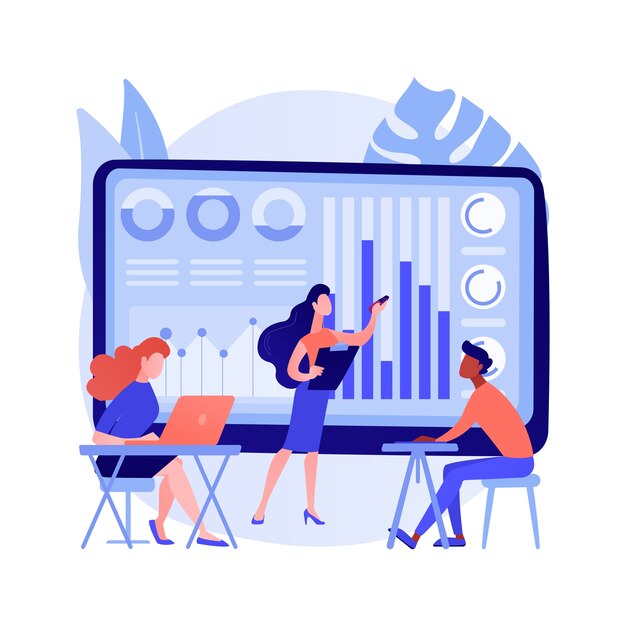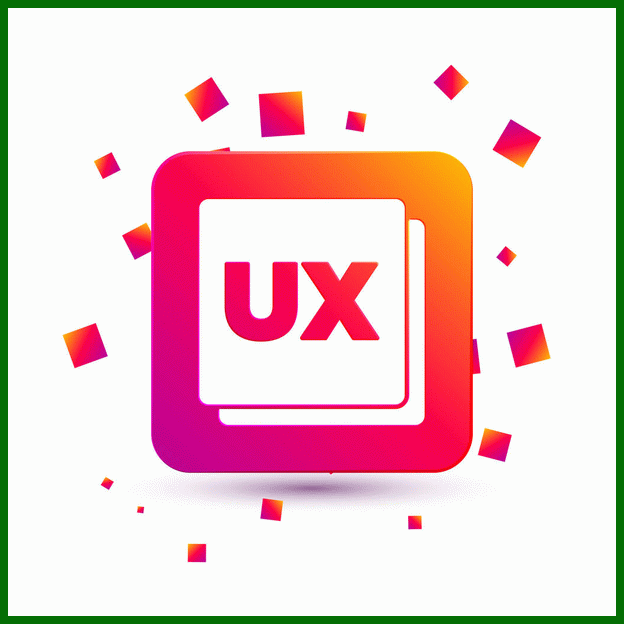تقدیم کتاب روشی خاص برای تکریم و یا ابراز قدردانی است. این یک لمس شخصی اضافه می کند و میتواند کتاب را برای نویسنده و گیرنده معنادارتر کند. اگر میخواهید چگونه یک کتاب را اختصاص دهید، در اینجا یک راهنمای گام به گام به همراه چند نکته مفید آورده شده است:
مرحله 1: فرد مناسب را انتخاب کنید
اولین قدم در وقف کتاب، انتخاب شخصی است که می خواهید آن را به او تقدیم کنید. در نظر بگیرید که چه کسانی در طول سفر نوشتن شما تأثیرگذار یا حمایت کننده بوده اند یا کتاب به طور خاص به چه کسانی اختصاص داده شده است.
مرحله 2: هدف وقف را تعیین کنید
تصمیم بگیرید که چه پیام یا احساسی را می خواهید از طریق وقف منتقل کنید. این میتواند یک ابراز ساده قدردانی، تشخیص تأثیر آنها بر زندگی شما یا یک ادای احترام عاطفی باشد.
مرحله 3: به رابطه خود فکر کنید
کمی زمان بگذارید تا در مورد رابطه خود با شخصی که کتاب را به او تقدیم می کنید فکر کنید. لحظات، خاطرات یا تجربیاتی را که ارتباط شما را شکل داده اند در نظر بگیرید و در صورت لزوم آنها را در فداکاری خود بگنجانید.
مرحله 4: وقف خود را بسازید
اکنون وقت آن است که وقف خود را بنویسید. با مخاطب قرار دادن شخصی که کتاب را به او تقدیم می کنید، شروع کنید و سپس پیام خود را دنبال کنید. آن را مختصر و صمیمانه نگه دارید و جوهر قدردانی یا احساسات خود را به تصویر بکشید.
مرحله 5: مرور و نهایی کردن
تعهد خود را چندین بار بخوانید و مطمئن شوید که به دقت مقاصد شما را منعکس می کند و احساسات شما را به طور موثر منتقل می کند. هرگونه تجدید نظر لازم را انجام دهید و قبل از حرکت به جلو، وقف را نهایی کنید.
در اینجا چند نکته اضافی برای افزایش وقف کتاب شما وجود دارد:
-
- معتبر باشید: از صمیم قلب بنویسید و در ابراز قدردانی یا احساسات خود صادق باشید.
- از نقل قولهای معنادار استفاده کنید: نقل قولها یا قسمتهای معنیداری را بگنجانید که با رابطه شما یا موضوع کتاب شما همخوانی دارد.
- خاص باشید: جزئیات یا حکایات خاصی را درج کنید که اهمیت شخصی را که کتاب را به او تقدیم می کنید برجسته می کند.
- تقدیم های متعدد را در نظر بگیرید: در صورت لزوم، میتوانید کتاب را به افراد یا گروه های متعددی که تأثیر قابل توجهی بر زندگی یا کار شما داشته اند تقدیم کنید.
- خلاق باشید: سبکهای نوشتاری، قالبها یا تکنیکهای مختلف شعری را آزمایش کنید تا وقف خود را منحصر به فرد و به یاد ماندنی کنید.

- به دنبال بازخورد باشید: تعهد خود را با دوستان قابل اعتماد یا اعضای خانواده برای نظرات و پیشنهادات آنها به اشتراک بگذارید.
- زمانبندی را در نظر بگیرید: تصمیم بگیرید که آیا میخواهید این وقف را قبل از انتشار کتاب بهطور عمومی فاش کنید یا آن را به عنوان سورپرایز برای گیرنده نگه دارید.
- صفحه اختصاصی را سفارشی کنید: یک صفحه اختصاصی جذاب از نظر بصری طراحی کنید که ظاهر و احساس کلی کتاب شما را تکمیل کند.
- جوامع حمایتی را بپذیرید: در صورت امکان، از گروههای نویسندگی، سازمانها یا جوامعی که در طول سفر نوشتن شما از شما حمایت کردهاند، تشکر کنید.
- ادای احترام به تأثیرات: بخشی از کتاب را به نویسندگان، مربیان یا شخصیتهای ادبی که الهامبخش کار شما بودهاند یا بر آثار شما تأثیر گذاشتهاند، اختصاص دهید.
- مواظب حساسیتهای فرهنگی باشید: هنگام ایجاد تعهد خود، هنجارها و حساسیتهای فرهنگی را در نظر بگیرید تا مطمئن شوید که محترمانه و مناسب است.
- بازبینی و ویرایش: مانند هر بخش دیگری از کتاب خود، برای وضوح، انسجام و دستور زبان، زمانی را به تجدید نظر و ویرایش اختصاصی خود اختصاص دهید.
- قدردانی را تمرین کنید: از شخصی که کتاب را به او تقدیم میکنید قدردانی واقعی خود را ابراز کنید و تأثیر او را بر زندگی یا کار خود تأیید کنید.
- به صدای خود وفادار بمانید: تقدیم را به سبکی بنویسید که با لحن و صدای کلی نوشتاری شما هماهنگ باشد.
- شخصی کردن وقف: برای صمیمیتر کردن وقف، نکات شخصی مانند جوکهای درونی، خاطرات مشترک یا نامهای مستعار را اضافه کنید.
این مراحل و نکات باید شما را در ایجاد یک تقدیم کتاب معنادار و صمیمانه راهنمایی کند که تأثیری ماندگار هم بر شما و هم بر گیرنده آن بگذارد.
|
[جمعه 1403-04-01] [ 04:00:00 ق.ظ ]
|